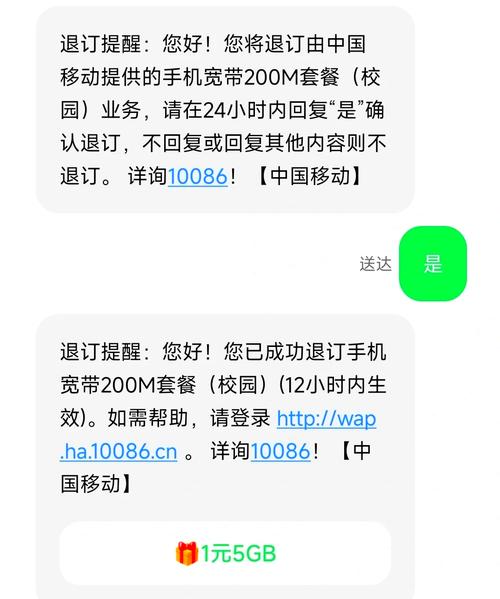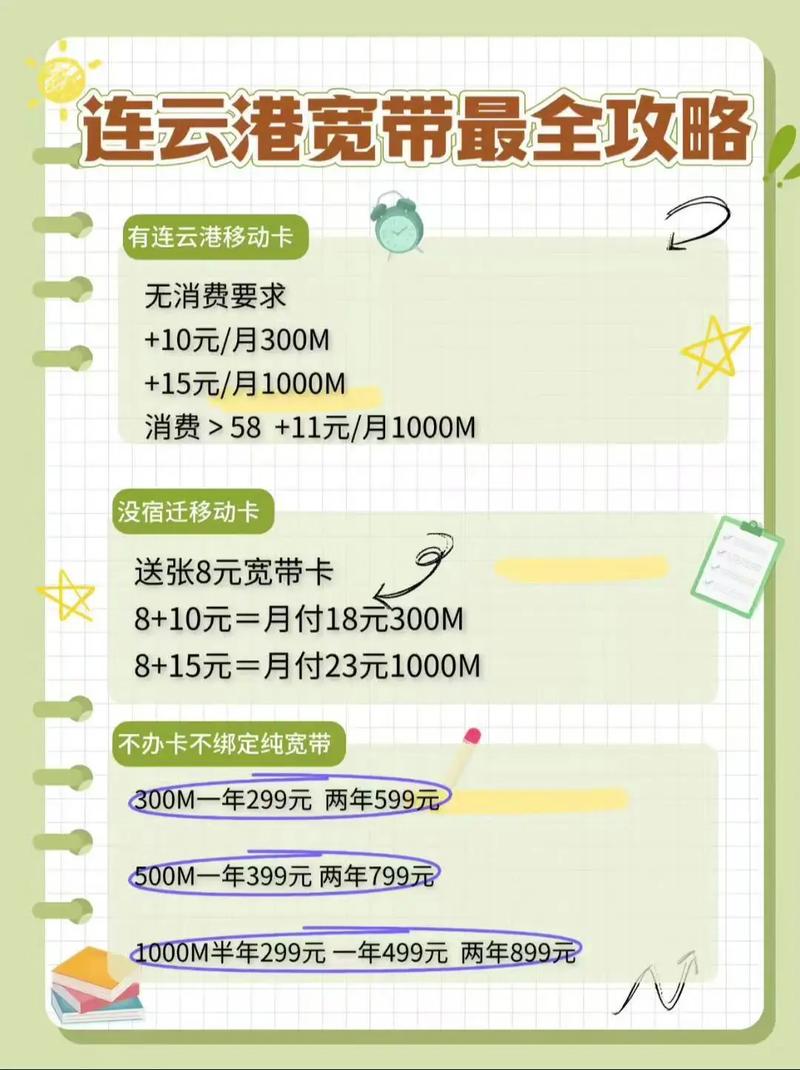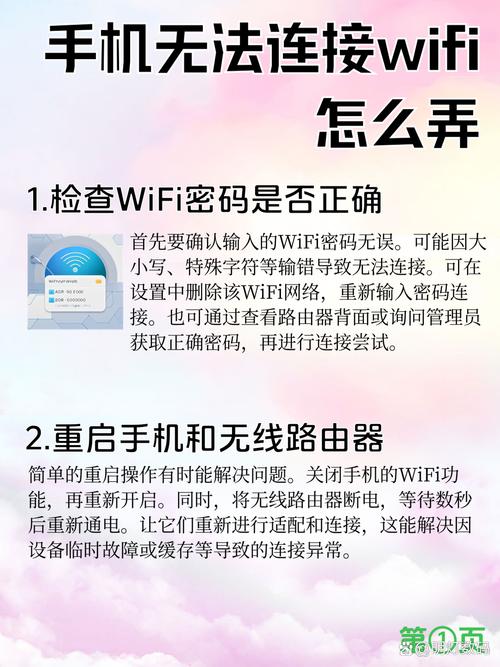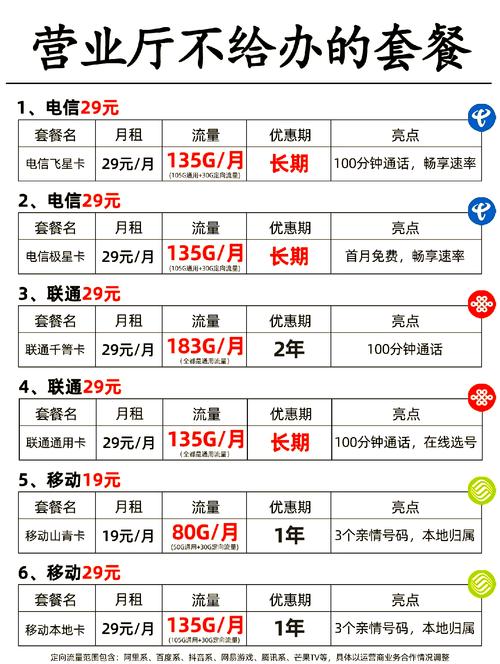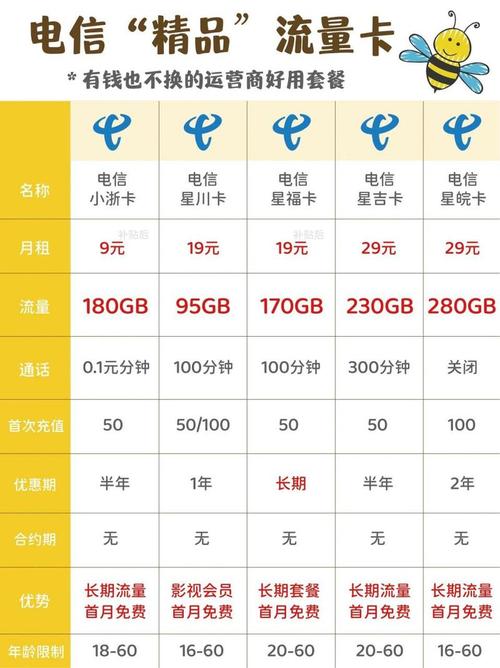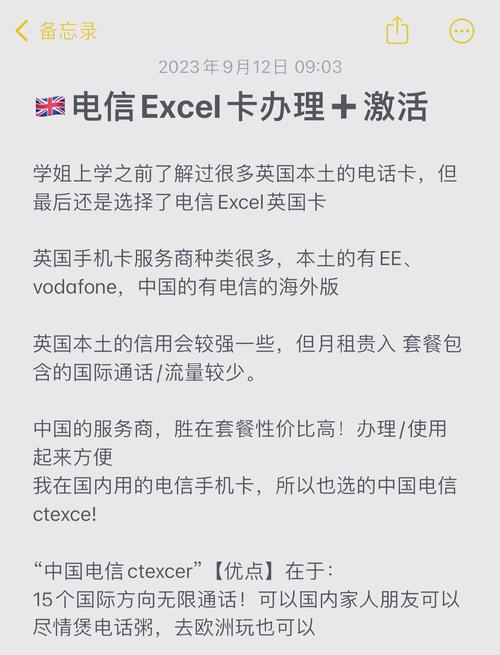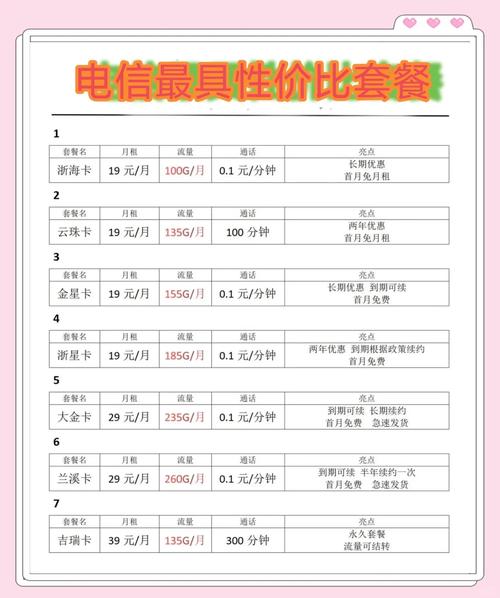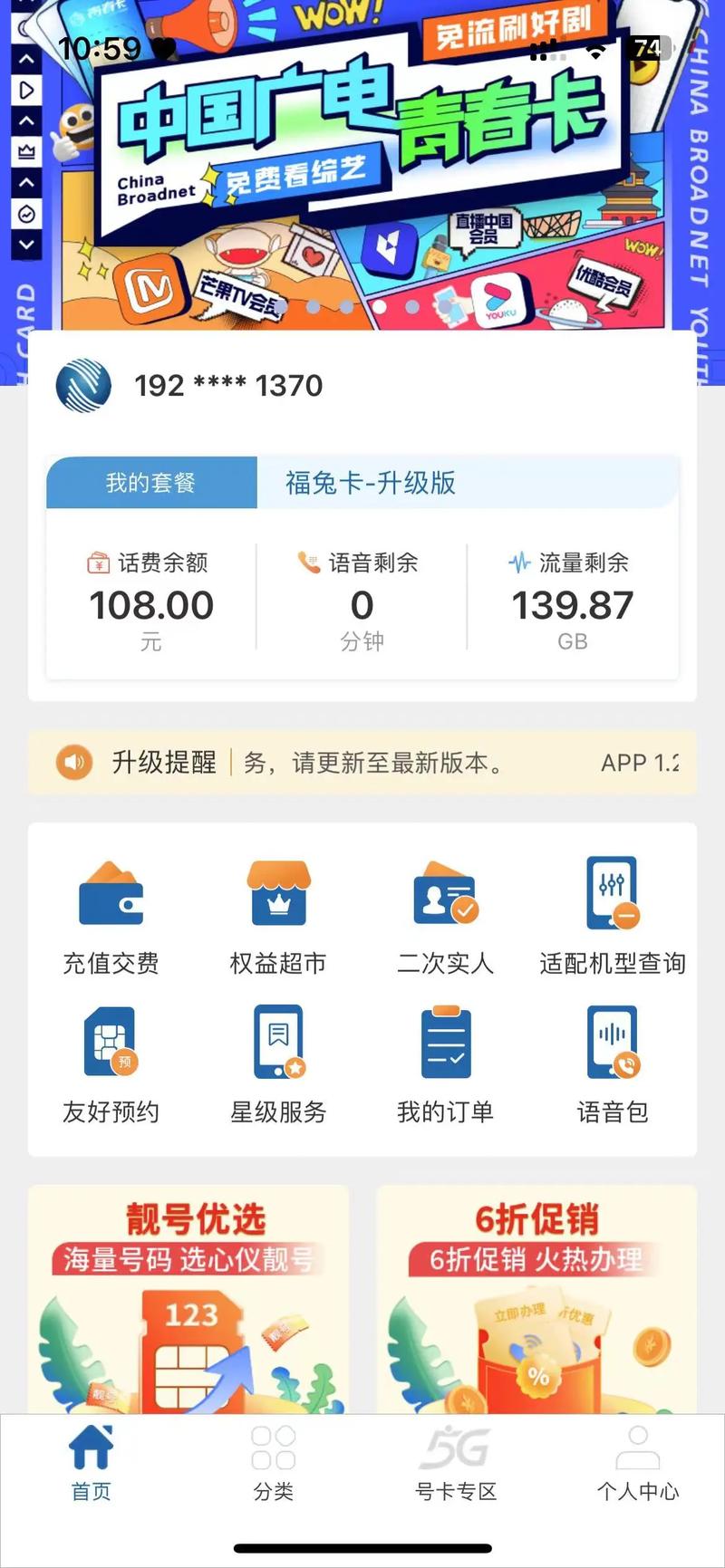平板如何连接电信宽带?需要哪些设置和设备?
作者: 时间:2025-08-12 01:00:33 阅读:
平板连接电信宽带的实用指南(三种方法详解)
作为网站站长和技术顾问,我深知平板电脑连接稳定网络对工作效率和娱乐体验的重要性,电信宽带以其稳定性和高带宽成为家庭和办公的首选,本文将清晰讲解三种主流连接方式,助你轻松驾驭网络。
有线连接(最稳定)
- 适用场景: 需要极低延迟、高带宽的场景(如高清视频会议、大型文件传输、固定位置使用)。
- 所需设备:
- 电信宽带光猫/路由器(已开通并正常工作)。
- 支持有线网络功能的平板电脑(通常需配备USB-C或Lightning接口)。
- USB转以太网适配器(关键): 根据平板接口选择Type-C转RJ45或Lightning转RJ45适配器,选择知名品牌(如绿联、贝尔金、Anker)以确保兼容性和稳定性。
- 标准RJ45网线(建议Cat5e或Cat6及以上规格)。
- 操作步骤:
- 将网线一端插入电信光猫或路由器的LAN口(通常为黄色接口)。
- 将网线另一端插入USB转以太网适配器的RJ45接口。
- 将适配器的USB端(Type-C或Lightning)插入平板的对应接口。
- 平板设置:
- 大部分安卓平板: 连接后通常会自动获取IP地址并联网,可在
设置>网络和互联网> 查看“以太网”状态,确认已连接。 - iPadOS: 连接后,进入
设置>以太网,确保开关已开启,并检查是否已获取到IP地址(通常在DHCP选项卡下),iPadOS对某些第三方适配器可能需要额外确认。
- 大部分安卓平板: 连接后通常会自动获取IP地址并联网,可在
- 优势: 速度最快、延迟最低、连接最稳定,不受无线干扰。
- 注意点: 依赖适配器质量;牺牲了平板的移动性。
Wi-Fi无线连接(最常用便捷)

- 适用场景: 绝大多数家庭、办公室环境,追求灵活性和便捷性。
- 所需设备:
- 电信宽带光猫/路由器(已开通并正常发射Wi-Fi信号)。
- 支持Wi-Fi的平板电脑(现代平板均标配)。
- 操作步骤:
- 开启平板电脑的Wi-Fi功能(通常在快捷设置面板或
设置>WLAN/Wi-Fi中)。 - 在可用网络列表中找到你的电信宽带Wi-Fi名称(SSID),名称通常印在光猫/路由器底部标签上(如
ChinaNet-XXXX、TP-Link_XXXX或自定义名称)。 - 点击该Wi-Fi名称。
- 输入正确的Wi-Fi密码(同样可在路由器底部标签或初始配置时设定的密码中找到),密码需区分大小写。
- 点击“连接”,连接成功后,平板右上角或Wi-Fi设置中会显示信号图标。
- 开启平板电脑的Wi-Fi功能(通常在快捷设置面板或
- 优势: 无需线缆束缚,可在路由器覆盖范围内自由移动,设置简单。
- 关键技巧:
- 优化位置: 将平板尽量靠近路由器,减少墙壁、金属物体阻隔,提升信号强度和速度,双频路由器(2.4GHz & 5GHz)优先连接干扰更少、速度更快的5GHz网络(名称可能带
_5G后缀)。 - 检查连接: 偶尔遇到连接问题,尝试在平板设置中“忘记网络”后重新输入密码连接,重启路由器和光猫也是解决常见网络问题的有效方法。
- 优化位置: 将平板尽量靠近路由器,减少墙壁、金属物体阻隔,提升信号强度和速度,双频路由器(2.4GHz & 5GHz)优先连接干扰更少、速度更快的5GHz网络(名称可能带
使用电信手机卡共享网络(移动场景)
- 适用场景: 外出无固定宽带时,利用电信手机套餐的数据流量为平板提供网络。
- 所需条件:
- 一部已插入电信4G/5G手机卡并开通了数据流量套餐的手机。
- 平板电脑支持Wi-Fi。
- 实现方式:
- 手机开启个人热点:
- 安卓手机:
设置>网络和互联网>热点和网络共享>WLAN热点(或类似选项),设置热点名称和密码(建议使用WPA2/WPA3加密),然后开启。 - iPhone:
设置>个人热点,设置密码并开启“允许其他人加入”。
- 安卓手机:
- 平板连接热点:
- 在平板Wi-Fi设置中找到手机热点的名称(SSID)。
- 点击连接,输入步骤1中设置的密码。
- 手机开启个人热点:
- 优势: 真正实现移动上网,摆脱固定宽带位置限制。
- 重要提示:
- 流量消耗: 平板通过热点上网消耗的是手机卡套餐流量,需密切关注剩余流量,避免超额产生费用,观看视频、下载文件会快速消耗流量。
- 电量消耗: 手机开启热点功能会显著增加耗电速度,务必备好移动电源。
- 连接稳定性: 网速和稳定性取决于手机所在位置的电信4G/5G信号强度。
常见问题与解决思路
- 连接后无法上网?
- 检查光猫、路由器是否通电并正常工作(观察指示灯)。
- 重启光猫和路由器(断电10秒再通电)。
- 确认宽带账号是否欠费(可拨打电信客服10000号查询)。
- 检查网线是否插紧、有无损坏(有线连接时)。
- 尝试连接其他设备(如手机)到同一Wi-Fi,判断是否为路由器或宽带问题。
- Wi-Fi信号弱/速度慢?
- 将平板移近路由器。
- 减少路由器与平板之间的物理障碍(尤其是承重墙、金属柜)。
- 登录路由器管理界面(地址如192.168.1.1,见路由器标签),尝试切换Wi-Fi信道(避开邻居密集信道),或重启路由器。
- 考虑升级支持Wi-Fi 6的路由器,或使用Mesh组网扩展覆盖。
- 有线连接不识别?
- 确认USB转以太网适配器与平板型号兼容(查阅适配器说明或用户评价)。
- 尝试更换一条网线。
- 检查平板接口是否有灰尘或损坏,尝试连接其他USB设备测试接口。
- 重启平板。
个人观点:
选择连接方式本质是权衡稳定性与灵活性的过程,书房长期伏案工作,有线连接带来的零抖动体验无可替代;客厅追剧或临时查阅资料,Wi-Fi的便捷性更胜一筹;而咖啡馆处理紧急邮件时,手机热点则是可靠的救急方案。真正高效的使用者,懂得在合适的场景调用最趁手的工具,而非盲目追求单一连接方式。 理解每种方法的特性,结合自身使用习惯和环境,才是让平板与电信宽带高效协作的关键。
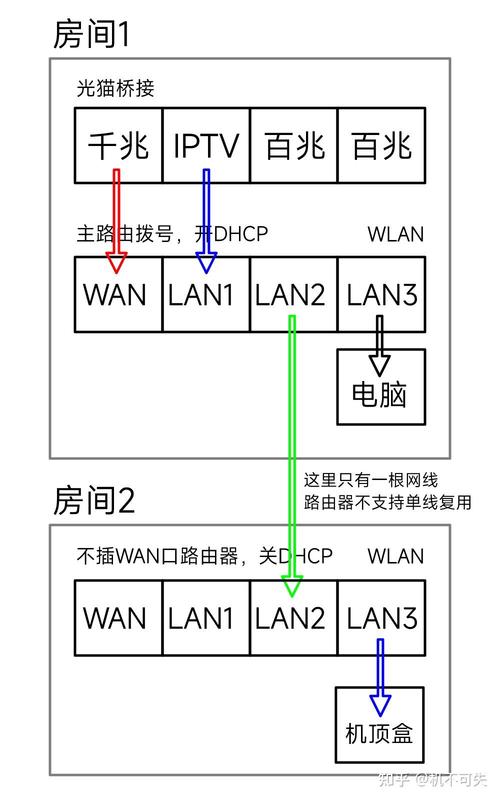
标签: